Escaneado utilizando la tecla de acceso directo (almacenamiento en un ordenador)
Escaneado utilizando la tecla de acceso directo (almacenamiento en un ordenador)
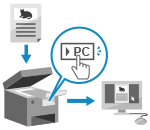 | Podrá escanear un original y guardar los datos escaneados en un ordenador conectado al equipo. únicamente tendrá que operar en el equipo. En función de las opciones registradas en la tecla de acceso directo en la pantalla [Inicio] en el panel de control, los datos escaneados se almacenarán en un ordenador indicado de antemano. |
Modelo con pantalla táctil
Preparativos necesarios |
Para la tecla de acceso directo, necesitará registrar el ordenador de destino y las opciones de escaneado de antemano. Preparativos para una tecla de acceso directo para almacenar los datos escaneados en un ordenador Si aparece la pantalla ScanGear MF en el ordenador que se usa como ubicación de almacenamiento, cierre la pantalla. |
1
Coloque el original. Colocación de originales
2
En el panel de control, pulse [Scan -> PC1] o [Scan -> PC2] en la pantalla [Inicio]. Pantalla [Inicio]
Se iniciará el escaneado del original.
El formato de los datos de escaneado y el ordenador de destino se registran para cada tecla de acceso directo. El escaneado se realizará de acuerdo con las opciones registradas para una tecla de acceso seleccionada.
Para cancelar el escaneado, pulse [Cancelar]  [Sí]. Cancelación del escaneado
[Sí]. Cancelación del escaneado
 [Sí]. Cancelación del escaneado
[Sí]. Cancelación del escaneadoCuando finalice el escaneado, la carpeta de destino se mostrará en la pantalla del ordenador seleccionado.
* De forma predeterminada, se creará una subcarpeta con la fecha de escaneado en la carpeta [Documentos] (Windows) o en la carpeta [Imágenes] (macOS), y los datos escaneados se guardarán en dicha carpeta.
 Cuando aparezca [Leer siguiente: Inicio]
Cuando aparezca [Leer siguiente: Inicio]
Cuando se coloque un original en el cristal de la platina y se escanee, aparecerá la pantalla para escanear originales adicionales.
Para seguir escaneando originales, colóquelos en el cristal de la platina y pulse  en el panel de control.
en el panel de control.
 en el panel de control.
en el panel de control.Pulse [Final. lect.] para guardar los datos escaneados.
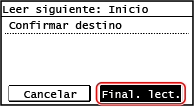
* Si el tamaño del original es diferente, puede faltar parte de la imagen o esta puede escanearse a menor tamaño.
 | |
Confirmación de la información registrada de la tecla de acceso directoPodrá confirmar la información registrada de la tecla de acceso directo seleccionada en el paso 2 seleccionando la tecla de acceso directo en la pantalla mostrada con los siguientes pasos:
Comprobación o cambio de las opciones de escaneado o la ubicación de almacenamientoPodrá comprobar y cambiar la configuración de escaneado utilizando MF Scan Utility en el ordenador que se usa como ubicación de almacenamiento. Inicio de MF Scan Utility |
Modelo LCD de 5 líneas
Preparativos necesarios |
Para la tecla de acceso directo, necesitará registrar el ordenador de destino y las opciones de escaneado de antemano. Preparativos para una tecla de acceso directo para almacenar los datos escaneados en un ordenador Si aparece la pantalla ScanGear MF en el ordenador que se usa como ubicación de almacenamiento, cierre la pantalla. |
1
Coloque el original. Colocación de originales
2
Se iniciará el escaneado del original.
Cuando finalice el escaneado, la carpeta de destino se mostrará en la pantalla del ordenador seleccionado.
* De forma predeterminada, se creará una subcarpeta con la fecha de escaneado en la carpeta [Documentos] (Windows) o en la carpeta [Imágenes] (macOS), y los datos escaneados se guardarán en dicha carpeta.
 Cuando aparezca [Leer siguiente: Inicio]
Cuando aparezca [Leer siguiente: Inicio]
Cuando se coloque un original en el cristal de la platina y se escanee, aparecerá la pantalla para escanear originales adicionales.
Para seguir escaneando originales, colóquelos en el cristal de la platina y pulse  en el panel de control.
en el panel de control.
 en el panel de control.
en el panel de control.Seleccione [<Finalizar lectura>] y pulse  para guardar los datos escaneados.
para guardar los datos escaneados.
 para guardar los datos escaneados.
para guardar los datos escaneados.
* Si el tamaño del original es diferente, puede faltar parte de la imagen o esta puede escanearse a menor tamaño.
 | |
Confirmación de la información registrada de la tecla de acceso directoPodrá confirmar la información registrada de la tecla de acceso directo en la pantalla mostrada con los siguientes pasos:
Comprobación o cambio de las opciones de escaneado o la ubicación de almacenamientoPodrá comprobar y cambiar la configuración de escaneado utilizando MF Scan Utility en el ordenador que se usa como ubicación de almacenamiento. Inicio de MF Scan Utility |